Easy Document Creator
고급스캔과 저장하기
Easy Document Creator 실행, 고급 스캔 옵션 설정과 스캔 선택,
PDF 파일로 저장하는 방법을 동영상으로 안내하고 있습니다
※ Samsung Easy Document Creator는 잉크젯 프린터는 지원하지 않습니다.
[동영상 자막]
1. 프린터 전원을 연결하고, 프린터와 PC를 연결해주세요.
2. 스캔 할 원고를 스캔 유리 위에 올려놓거나 원본 급지 장치에 넣어주세요.
3. 시작 > Samsung Printers > Easy Document Creator 를 실행합니다.
4. 고급 스캔은 스캔 옵션을 변경하거나 저장할 파일 포맷을 다르게 설정할 경우 사용합니다.
5. 고급 스캔 메뉴를 선택한 후 스캔하려는 목적에 따라 메뉴를 선택하세요.
6. 메뉴를 선택하면 이미지 유형, 문서 크기, 문서 소스, 해상도 등에 옵션을 설정할 수 있습니다.
7. 옵션 설정 후에 스캔을 눌러주세요.
8. 스캔한 이미지들을 PDF 파일로 저장하기 위해서는, 파일 형식을 PDF로 변경하고 ‘저장’ 버튼을 누르세요.
9. 스캔 파일은 내 문서 > Scan폴더에서 확인하실 수 있습니다.
고급 스캔과 저장을 위해 삼성전자서비스 다운로드 자료실에서 모델 검색하여 Easy Document Creator 설치해 주세요
Easy Document Creator고급스캔과 저장을 위해 삼성전자서비스 다운로드 자료실 클릭 → 프린터 모델명 검색 → 모델명 선택 → 응용프로그램 선택 → Easy Document Creator 설치 파일 다운로드 후
설치 진행해 주세요.
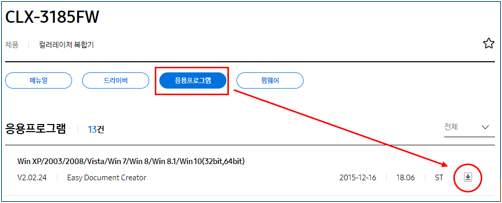
Easy Document Creator 설치 과정에 대한 상세 안내를 원하신다면 아래 'Easy Document Creator 설치하는 방법 바로가기'를 클릭해 주세요.
Easy Document Creator 설치하는 방법 바로가기
건축사무실프린트계양렌탈,건축사무실프린트계양임대,건축사무실프린트남동구최저가렌탈,건축사무실프린트대여, 건축사무실프린트렌탈,건축사무실프린트렌탈,건축사무실프린트부천대여, 건축사무실프린트부천렌탈,건축사무실프린트부천임대,건축사무실프린트부천임대,건축사무실프린트서구대여, 건축사무실프린트송도렌탈,건축사무실프린트안산대여, 건축사무실프린트안산임대,건축사무실프린트인천대여, 건축사무실프린트인천대여, 건축사무실프린트인천렌탈,건축사무실프린트인천렌탈,건축사무실프린트인천임대,건축사무실프린트인천임대,건축사무실프린트인천최저가렌탈,건축사무실프린트임대,건축사무실프린트최저가렌탈,건축사무실프린트최저가렌탈,검단B4프린터대여, 검단B4프린터렌탈,검단B4프린터임대,
인천PC임대,인천노트북임대,인천모니터임대,인천문서세단기임대,인천복사기임대,인천복합기임대,인천컴퓨터임대,인천파쇄기임대,부천프린터기임대,부천프린트임대,부천피씨임대,부천무한프린트임대,부천PC렌탈,부천노트북렌탈,부천모니터렌탈,인천모니터렌탈,인천문서세단기렌탈,인천복사기렌탈,인천복합기렌탈,인천컴퓨터렌탈,인천파쇄기렌탈,인천프린터렌탈,인천프린터기렌탈,
나우카피
복합기,복사기,프린터렌탈,임대,대여,판매,수리,유지보수
010-3419-0245
컴퓨터렌탈,노트북임대